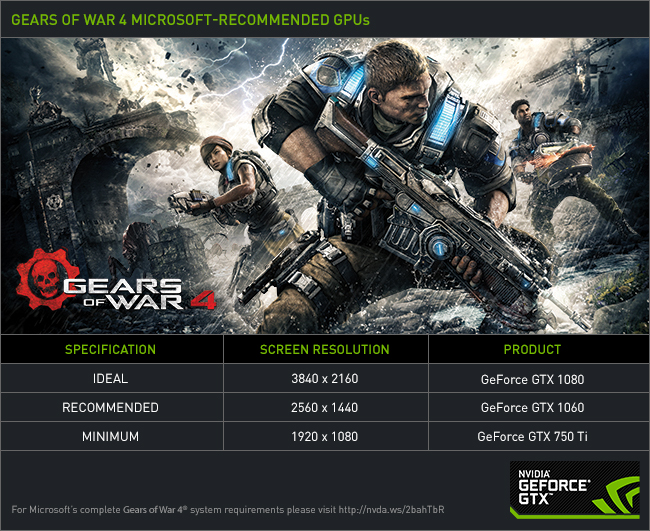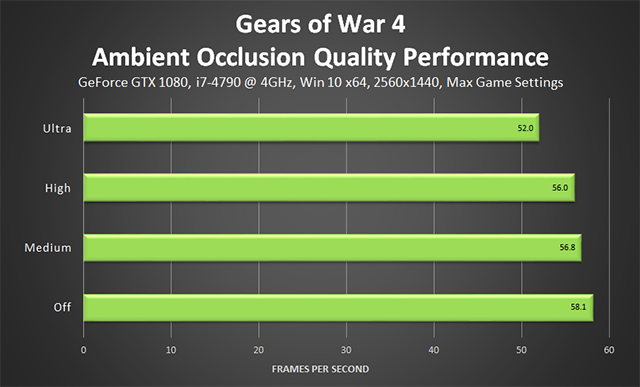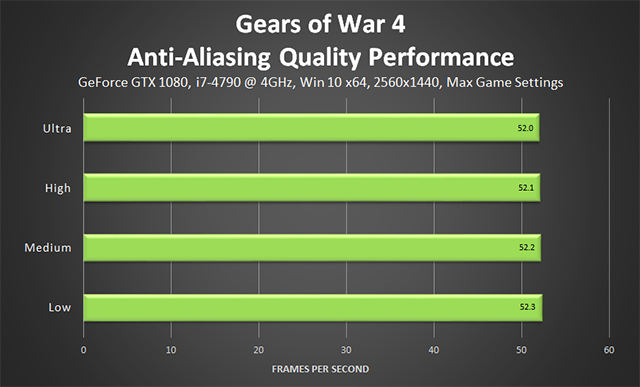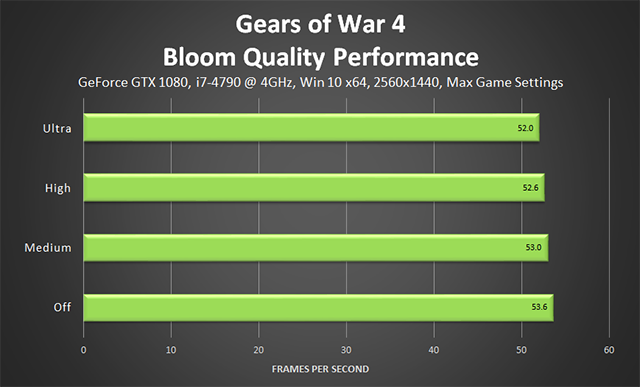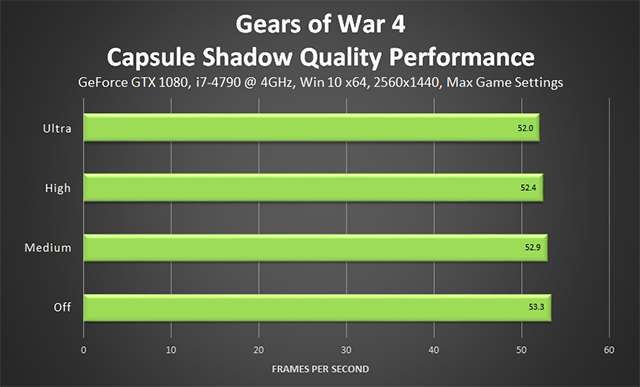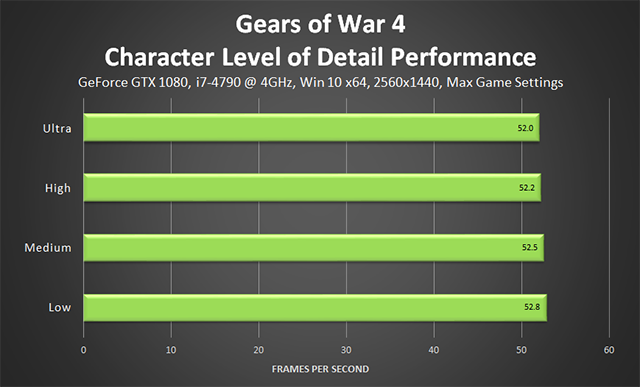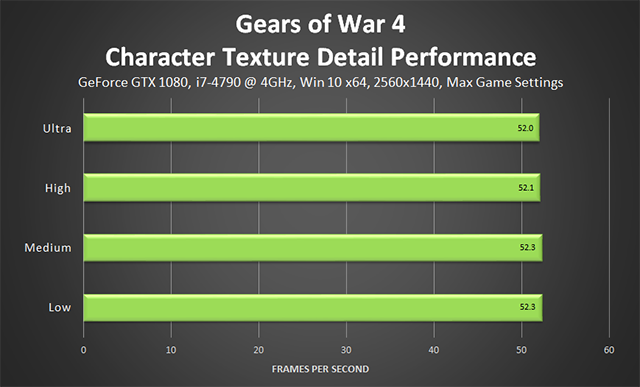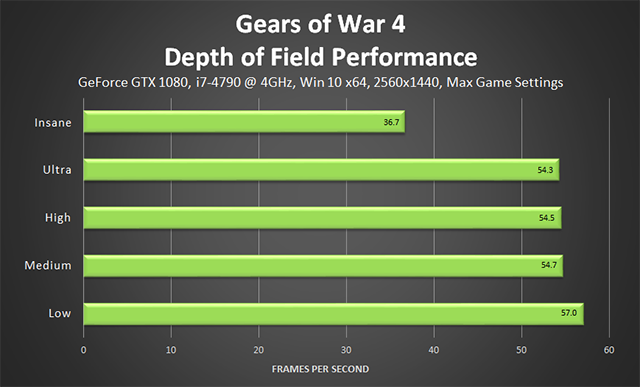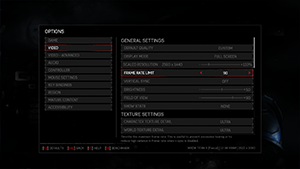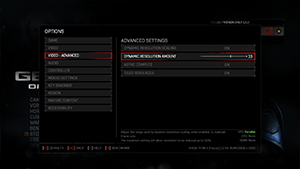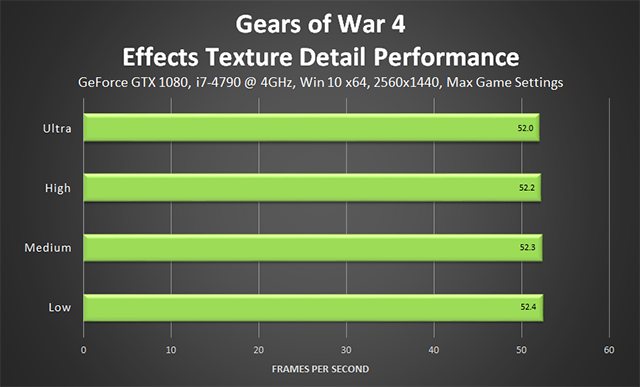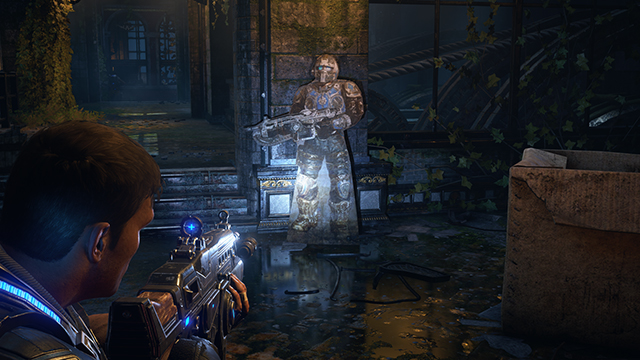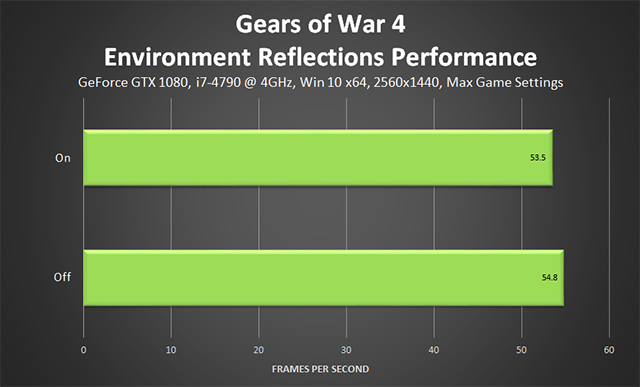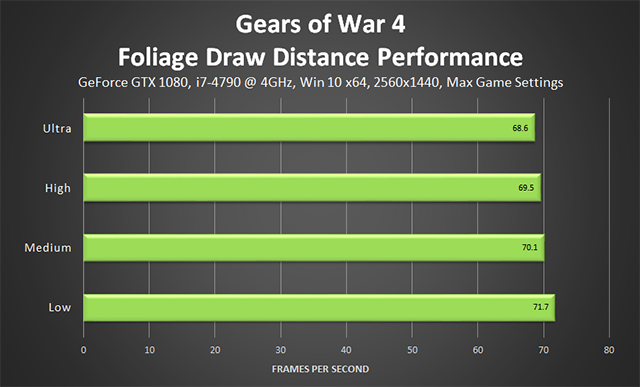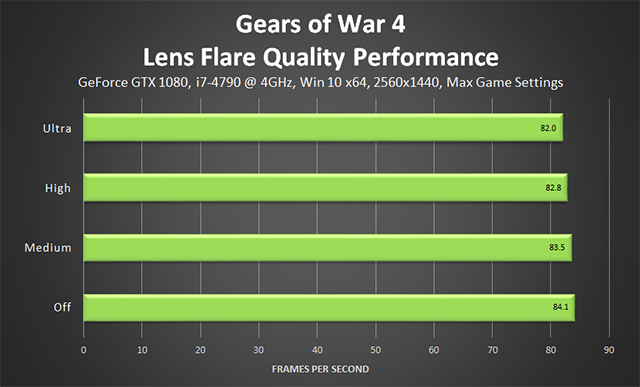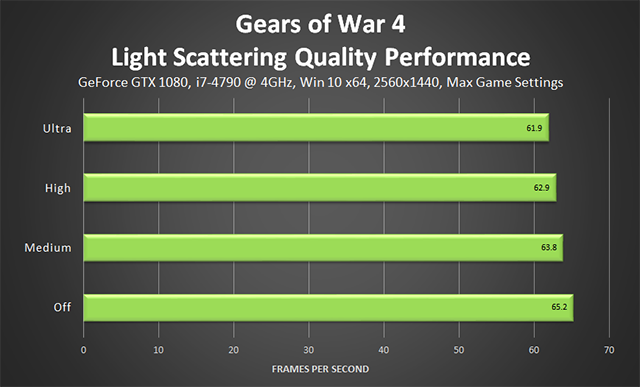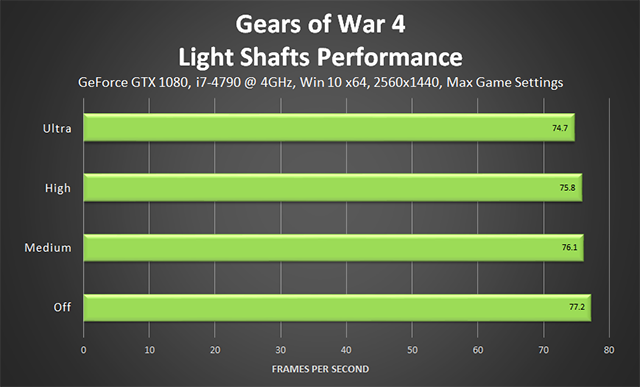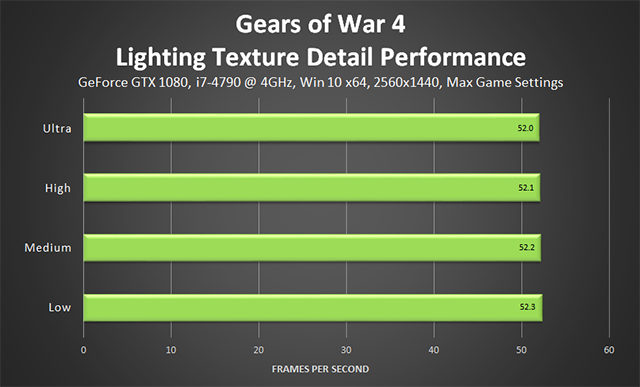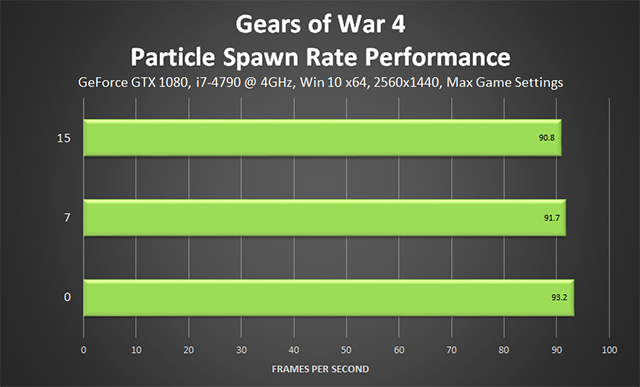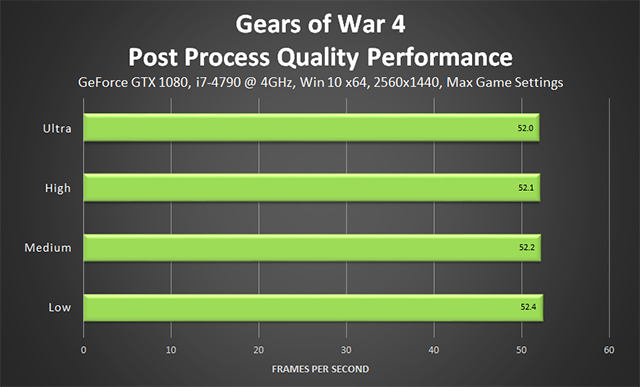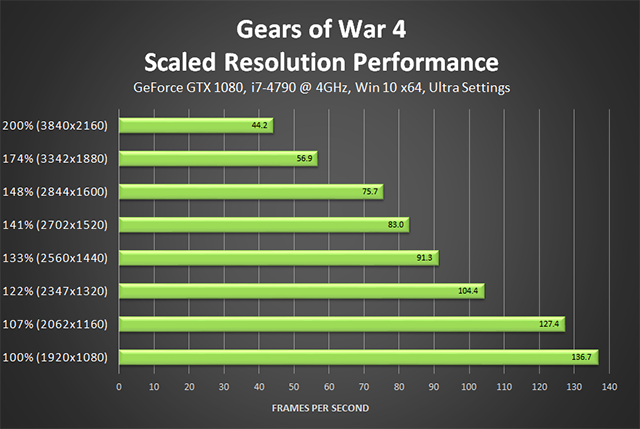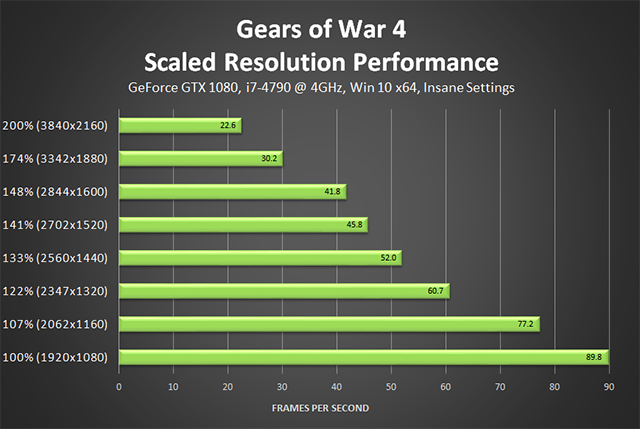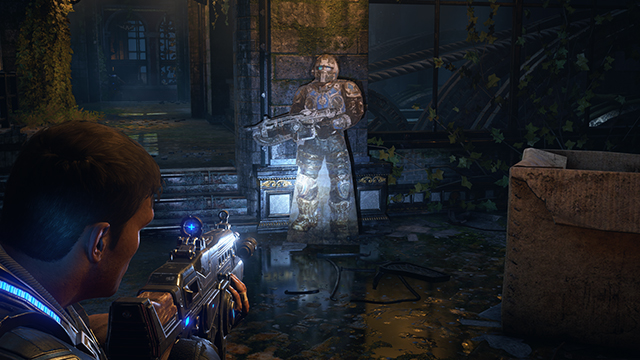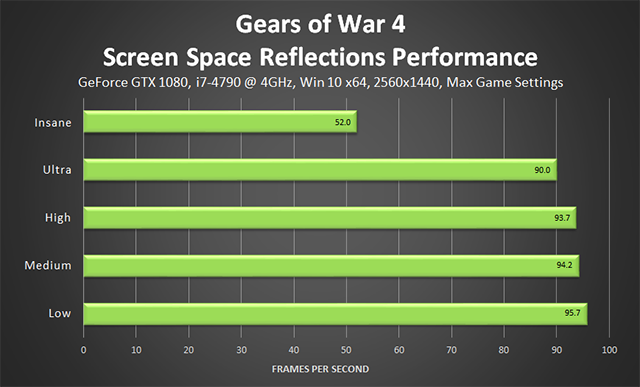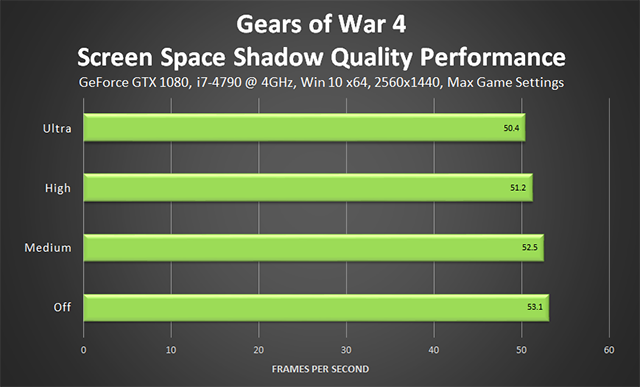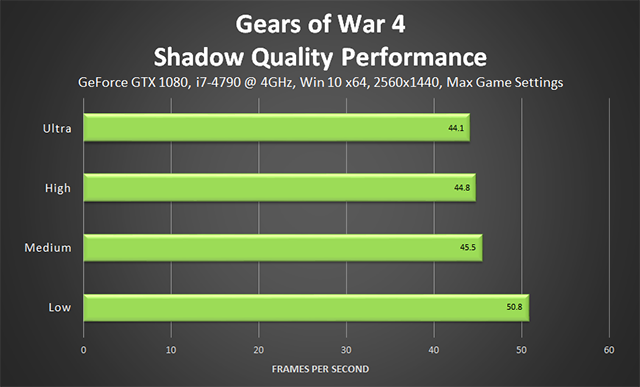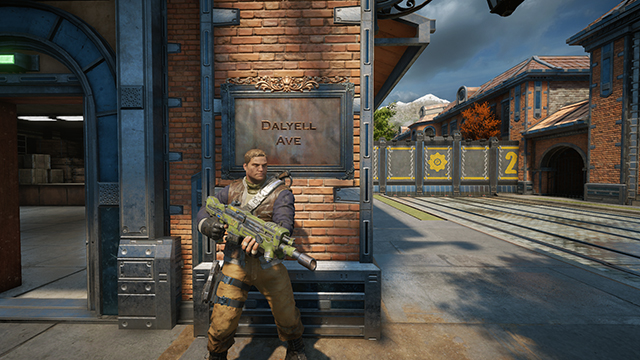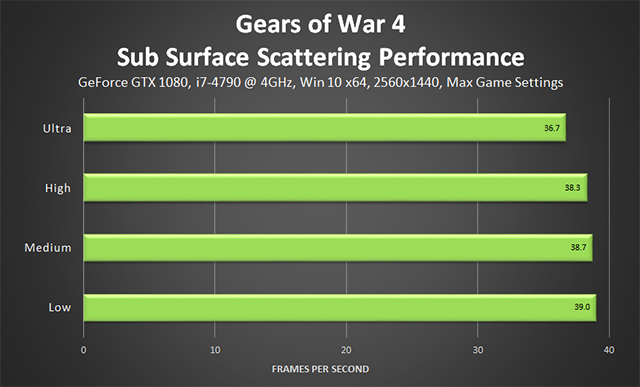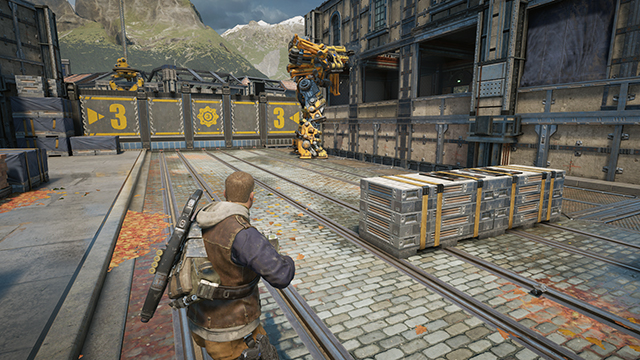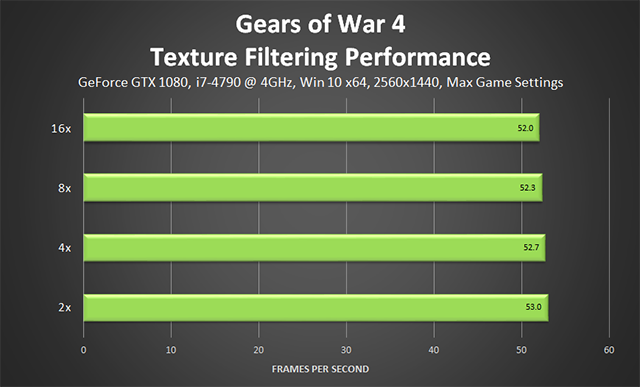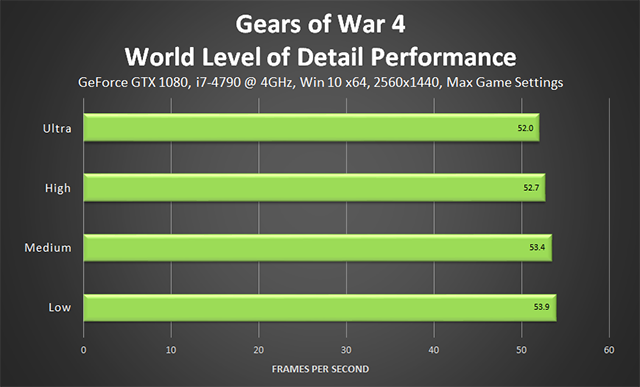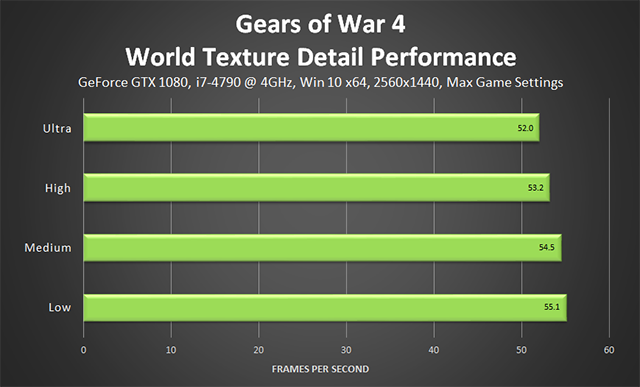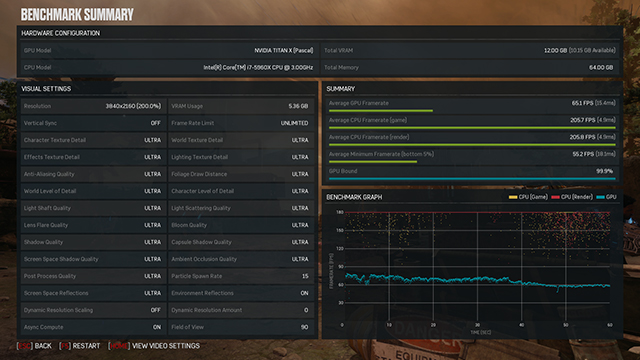Gears of War 4 se lanza el 7 de octubre, para PC, para los compradores de Ultimate Edition y el 11 de octubre para todos los demás, incluidos los que compraron la GPU GeForce GTX, para sistema o portátil, incluido con el juego. Con más de 30 ajustes gráficos, docenas de opciones de configuración y mucho más, Gears of War 4 ofrece prácticamente todo lo que los entusiastas jugadores de PC podían esperar. Además, podrás jugar en modo cooperativo y Horda con cada jugador de Xbox One gracias a la compatibilidad multiplataforma, y jugar partidas multijugador privadas con los amigos que todavía prefieren el PC.
Para obtener más información sobre las características del juego, cosulta la web de Gears of War 4; en esta página hay información sobre cada configuración gráfica de Gears of War 4 para PC. También hay comparaciones interactivas que destacan su impacto en la fidelidad gráfica y puedes descubrir su coste de rendimiento. Y para terminar, veremos el rendimiento general de nuestra gama de GPU, revelando el nivel de potencia necesario para activar y maximizar todos los parámetros.
Para empezar, echa un vistazo a algunas capturas de Gears of War 4 (3840x2160 4K) realizadas en GeForce 1080 GTX, en una versión previa al lanzamiento, lo que significa que ahora se verá incluso mejor.
Contenido de la guía:
- Requisitos del sistema
- Configuración gráfica
- Calidad de oclusión ambiental
- Calidad de antialiasing
- Calidad de resplandor
- Calidad de sombra de cápsula
- Nivel de detalle del personaje
- Detalle de la textura del personaje
- Profundidad de campo
- Cambio dinámico de la resolución
- Detalle de las texturas de los efectos
- Reflejos ambientales
- Distancia de renderizado del follaje
- Calidad de destello de la lente
- Calidad de dispersión de la luz
- Calidad del haz de luz
- Detalle de la textura de iluminación
- Tasa de generación de partículas
- Calidad de posprocesamiento
- Refracciones
- Resolución de escala
- Reflejos del espacio en pantalla
- Calidad de las sombras en pantalla
- Calidad de las sombras
- Enfocar imagen
- Difusión bajo la superficie
- Filtrado de texturas
- Nivel de detalle del mundo
- Detalle de las texturas del mundo
- Resumen de ajustes
- GeForce Experience: ajustes óptimos de juego con un clic
- Controlador Game Ready para Gears of War 4
- Aceleración del reloj
- G-SYNC: el fin de las imágenes entrecortadas y fragmentadas
- Conclusiones
Requisitos del sistema
Con tantos parámetros gráficos, Gears of War 4 puede configurarse para funcionar en casi todas las GPU compatibles con DirectX 12, incluida la venerable GeForce GTX 750 Ti, que funciona en torno a 45 fotogramas por segundo, en promedio, a 1920x1080, con una mezcla de parámetros medios y bajos. Sin embargo, jugar con los ajustes a la baja hace un flaco favor al juego que ha elaborado The Coalition por lo que Microsoft recomienda a los jugadores que jueguen a Gears of War 4 con una GeForce GTX 970, GeForce 1060 GTX o GeForce GTX 1080 si se desea una ultra-experiencia de 3840x2160 4K.
|
|
MÍNIMO
|
RECOMENDADO
|
IDEAL
|
|
SO
|
Windows 10 Anniversary Ed.
|
Windows 10 Anniversary Ed.
|
Windows 10 Anniversary Ed.
|
|
DirectX
|
DirectX 12
|
DirectX 12
|
DirectX 12
|
|
CPU
|
i5 3470 a 3,0 GHz
|
i5 4690 a 3,5 GHz
|
i7 4790 a 4 GHz
|
|
GPU
|
|||
|
VRAM
|
2 GB
|
4 GB
|
6 GB o más
|
|
RAM
|
8 GB
|
8 GB
|
16 GB
|
|
Disco duro
|
80 GB de espacio libre
|
80 GB de espacio libre
|
SSD con 80 GB de espacio libre
|
|
Monitor
|
1920x1080
|
2560x1440
|
3840x2160
|
Para descubrir cómo funcionan estas recomendaciones en pruebas reales, consulta nuestras referencias de rendimiento globales más adelante.
Configuración gráfica de Gears of War 4
Las más de 30 configuraciones gráficas Gears of War 4 tienen más de 100 opciones aunque, para ahorrar tiempo, algunas se agrupan en nuestra guía. A continuación examinaremos minuciosamente cada ajuste y cada opción, mostrando la calidad de imagen con comparaciones de capturas de pantalla interactivas e índices de referencia para revelar su rendimiento relativo. Y en la conclusión de la guía, hemos probado el rendimiento global con ajustes ultra y más allá para descubrir el nivel de rendimiento necesario para maximizar Gears of War 4.
Calidad de oclusión ambiental
La oclusión ambiental (OA) añade sombras de contacto allí donde se tocan dos superficies u objetos, y en el punto donde algún objeto impide que la luz llegue a otro elemento cercano del juego. La técnica de OA utilizada y la calidad de la implementación afectan a la precisión de las sombras y a la formación de sombras nuevas cuando el nivel de oclusión es bajo. Sin la oclusión ambiental, las escenas aparecen planas y faltas de realismo, y los objetos dan la impresión de estar flotando.
En Gears of War 4, la opción Oclusión ambiental permite a los jugadores elegir entre tres versiones de calidad creciente de la técnica de oclusión ambiental (SSAO) personalizada y el control deslizante "Calidad de oclusión ambiental" permite ajustar la oclusión ambiental renderizada.
En primer lugar, echemos un vistazo a la configuración de calidad a los niveles predeterminados de intensidad:
| Comparaciones interactivas | ||
| Ultra frente a Alta | Ultra frente a Media | Ultra frente a Baja |
| Alta frente a Media | Alta frente a Baja | Media frente a Baja |
| Comparaciones interactivas | ||
| Ultra frente a Alta | Ultra frente a Media | Ultra frente a Baja |
| Alta frente a Media | Alta frente a baja | Media frente a Baja |
| Comparaciones interactivas | ||
| Ultra frente a Alta | Ultra frente a Media | Ultra frente a Baja |
| Alta frente a Media | Alta frente a Baja | Media frente a Baja |
Como es de esperar, los efectos de Oclusión ambiental son más exactos y más visibles a mayores niveles de detalle y tienen mayor impacto a través de escenas con visión a larga distancia. Y elevando la intensidad de oclusión ambiental por encima de 7, podemos aumentar el mínimo de oclusión ambiental renderizada:
| Comparaciones interactivas | ||
| 0 frente a +5 | 0 frente a +10 | 0 frente a +15 |
| +5 frente a +10 | +5 frente a +15 | +10 frente a +15 |
En otras ubicaciones +15 es demasiado alto, por lo que recomendamos dejar este valor en el +7 predeterminado.
Rendimiento: la implementación SSAO de Coalition afecta ligeramente en Media y Alta, con un coste de 2 fotogramas por segundo como mucho. En Ultra aumenta a 6 FPS, lo cual puede ser demasiado alto para algunos sistemas.
En cuanto a la intensidad de la oclusión ambiental, ésta no tiene ningún impacto en el rendimiento de ningún tipo.
Calidad de antialiasing
El Antialiasign temporal (TAA) se utiliza en todo momento en Gears of War 4 para reducir el aliasing de pantalla ancha y para contrarrestar el temblor y el parpadeo de los bordes suavizados cuando la cámara o el punto de vista del jugador está en movimiento, o cuando los elementos del juego se están moviendo en la escena. Por ejemplo, es normal observar efectos de aliasing temporal cuando el viento mece las ramas o las hojas de los árboles, algo que afecta considerablemente a la calidad de la imagen cuando no se utiliza TAA.
En Gears of War 4 se dispone de cuatro niveles de detalle y cada uno reduce el grado de Aliasing además de mejorar la calidad del Antialiasing temporal. En comparaciones interactivas y capturas de pantalla, las mejoras del aliasign en los bordes son extremadamente difíciles de discernir; en movimiento, los ajustes más altos reducen el tramado y el efecto borroso que se observa al mover elementos del juego a 1920x1080.
| Comparaciones interactivas | ||
| Ultra frente a Alta | Ultra frente a Media | Ultra frente a Baja |
| Alta frente a Media | Alta frente a Baja | Media frente a Baja |
Se pueden observar comparaciones capturadas desde el mismo punto con la Resolución de escala ajustada al 200% (3840x2160) como puede verse a continuación:
| Comparaciones interactivas | ||
| Ultra frente a Alta | Ultra frente a Media | Ultra frente a Baja |
| Alta frente a Media | Alta frente a Baja | Media frente a Baja |
Si la Resolución de escala se incrementa hasta 2560x1440 o más en un monitor de 1920x1080, el valor medio ofrece un nivel suficiente de anti-aliasing y anti-aliasing temporal, sin tramado ni desenfoque. Aunque para contrarrestar completamente el problema, la calidad del Anti-Aliasing tiene que ser, al menos, alta.
Además, el anti-aliasing del juego difumina ligeramente la escena, al igual que todas las formas de post-proceso anti-aliasing. Para atajar este problema, se puede utilizar el parámetro Resolución de escala para DSR-style Downsampling o se puede activar Sharpening. Como verás en la sección correspondiente más adelante, el Sharpening aplica técnicas post-proceso de tipo Photoshop para mejorar artificialmente la claridad, a costa de más aliasing.
Para ayudar con el aumento del aliasing visible se puede aplicar Sharpening o usar simplemente una pantalla de baja resolución o render y activar la opción "Temporal AA Sharpening". Esto aumenta la eficacia del anti-aliasing temporal, pero aumenta el aliasing en los bordes geométricos y los objetos que no se mueven cuando la cámara es estática.
En las comparaciones interactivas siguientes puedes observar que esto se produce en la bandera y la ventana que, respectivamente, se ven mejor y peor cuando se aumenta el nivel de Temporal AA Sharpening.
| Comparaciones interactivas | ||
| 0 frente a +5 | 0 frente a +10 | +5 frente a +10 |
Rendimiento: Dado el bajo coste del Anti-Aliasing (0,3 FPS para Baja y Ultra), todos los jugadores deben utilizar Ultra para maximizar la fidelidad, a ser posible en combinación con algo de resolución a escala, lo que puede aumentar la nitidez y la claridad sin tener que utilizar las dos configuraciones de Sharpening.
Y como la Intensidad de la oclusión ambiental y el Sharpening, el Temporal AA Sharpening no tiene coste de rendimiento.
Calidad de resplandor
El resplandor intensifica y mejora la apariencia de las luces brillantes y el aspecto de una escena cuando la iluminación brillante del resplandor interactúa con otros efectos visuales. Además, permite el uso del parámetro Calidad de destello de la lente.
Hay tres niveles de detalle, cada uno con un interruptor. Cada uno mejora la fidelidad y la precisión de los efectos de Bloom durante el juego:
| Comparaciones interactivas | ||
| Ultra vs. High | Ultra vs. Medium | Ultra frente a Desactivada |
| High vs. Medium | Alta frente a Desactivada | Media frente a Desactivada |
En otros lugares, Bloom no es tan notable y a menudo se limita a brillar en torno a una luz o a un destello sobre una armadura. Curiosamente, la calidad Media (menos precisa) es más agradable estéticamente que la Alta debido a que ofrece un aspecto visible más aproximado.
| Comparaciones interactivas | ||
| Ultra vs. High | Ultra vs. Medium | Ultra vs. Off |
| High vs. Medium | High vs. Off | Medium vs. Off |
Rendimiento: al ser un efecto post-proceso, el Bloom cuesta menos de un fotograma por segundo pero se eleva a la friolera de 1,6 fotogramas por segundo en Ultra.
Calidad de las sombras de cápsula
Antes del lanzamiento de Unreal Engine 4.11, los personajes en las escenas iluminadas por luz indirecta parecían flotar a través del terreno debido a la falta de sombra en el suelo (la Oclusión ambiental ayudaba pero no lo suficiente). Con el nuevo efecto de Calidad de sombra de cápsula, las sombras indirectas y muy suaves ahora son emitidas por las representaciones de cápsula de los personajes, vinculándoles al terreno, como se muestra en esta imagen:
En Gears of War 4 el efecto es menos pronunciado debido a la posición de la cámara y la velocidad de la acción pero cuando se ve funcionar el parámetro, es claramente beneficioso:
| Comparaciones interactivas | ||
| Ultra vs. High | Ultra vs. Medium | Ultra vs. Off |
| High vs. Medium | High vs. Off | Medium vs. Off |
En nuestras pruebas, Ultra añade Sombras de cápsula a prácticamente todos los personajes y NPC en una escena, Alta limita el número de caracteres mejorados a tu equipo y los pocos enemigos más próximos y Medio reduce en gran medida el detalle de la sombra, disminuyendo la calidad de la imagen.
Rendimiento: con un coste de 1,3 fotogramas por segundo como máximo, las Sombras de cápsula son una forma barata de mejorar la fidelidad y el realismo en las escenas con iluminación indirecta.
Nivel de detalle del personaje
El Nivel de detalle del personaje altera la calidad de los modelos de los personajes no jugadores y de los enemigos. En términos simples:
- Ultra hace que todos los personajes se muestren al máximo detalle en todas las distancias
- Alta hace que todos los personajes se muestren al máximo detalle pero la calidad disminuirá a medida que aumenta la distancia
- Media muestra dos personajes cercanos al máximo detalle, otros dos personajes al siguiente nivel de detalle y todos los demás al nivel de detalle más bajo
- Baja muestra un personaje cercano al máximo detalle, otros personaje al siguiente nivel de detalle y todos los demás al nivel de detalle más bajo. Por otra parte, el detalle de los personajes disminuirá más rápido en todo el rango que en Media y Alta
En la práctica, los ajustes del Nivel de detalle del personaje son imposibles de ver, incluso en niveles llenos de oleadas masivas de enemigos. Las ampliaciones con Photoshop muestran cambios a nivel de píxel y si tienes la vista muy aguda, puedes apreciar el cambio de nivel de detalle durante el juego aunque la mayoría no lo hará.
Rendimiento: este ajuste muy sutil tiene una variación de 0,8 FPS entre la configuración mínima y máxima, por lo que puedes dejar el Nivel de detalle del personaje en Ultra para tener la experiencia de más alta calidad.
Detalle de las texturas del personaje
En principio, el Detalle de la textura del personaje parece explicarse por sí mismo pero si vamos un poco más allá, descubrimos que ajusta la resolución de la textura de las armas y los vehículos además de la de los personajes.
En las comparaciones interactivas siguientes vemos el impacto limitado del parámetro en cinemáticas en tiempo real, donde sólo se ven afectadas unas pocas texturas seleccionadas.
| Comparaciones interactivas | ||
| Ultra vs. High | Ultra vs. Medium | Ultra vs. Low |
| High vs. Medium | High vs. Low | Medium vs. Low |
Durante el juego, se ven afectados los modelos de personajes completos y también podemos observar el impacto sobre la fidelidad en las armas, que es muy superior en Ultra que en Alta.
| Comparaciones interactivas | ||
| Ultra vs. High | Ultra vs. Medium | Ultra vs. Low |
| High vs. Medium | High vs. Low | Medium vs. Low |
Rendimiento: al igual que otros valores de textura en Gears of War 4 y otros juegos, el Detalle de la textura del personaje tiene un impacto insignificante en el rendimiento y sólo está limitado por la VRAM disponible en la tarjeta gráfica. Y como los ajustes máximos a 4K consumen menos de 6 GB de VRAM, la mayoría de las GPU actuales no tendrá ningún problema para aplicar al juego valores de textura Ultra a 1920x1080, la resolución de los juegos más populares. Debemos señalar, sin embargo, que "6GB+" está oficialmente recomendado para Ultra, por lo que tu experiencia puede variar.
Nota: con un disco duro mecánico y una CPU de 4 núcleos, desempaquetar y cargar las texturas y los mipmaps asociados tardará más y utilizará más ciclos de CPU, sustrayendo así ciclos de la CPU para otras tareas. Potencialmente esto podría disminuir las imágenes por segundo, aumentar los tiempos de carga y limitar temporalmente la utilización máxima de la GPU si el sistema se vuelve dependiente de la CPU mientras se transmiten las texturas durante el juego. Esto ocurre con los cuatro valores de textura pero se observa más fácilmente cuando se eleva el parámetro Detalle de la textura del mundo debido al volumen de las texturas que controla. Para disfrutar de la mejor experiencia, juega a Gears of War 4 en un SSD y usa una CPU de al menos 6 núcleos.
Profundidad de campo
El parámetro Profundidad de campo (DoF) de Gears of War 4 añade desenfoque exclusivamente a escenas en tiempo real (otras animaciones son archivos de vídeo preprocesados). El valor "Demencial", está concebido para los ordenadores más potentes, DoF se actualiza a Círculo de profundidad de campo, visto por primera vez en la demo impresionante "A Boy & His Kite" .
En comparación con la profundidad de campo Gaussiano establecida en Media, Alta y Ultra, el Círculo de profundidad de campo se asemeja más a los efectos de desenfoque observados en las últimas cámaras mejorando la calidad del desenfoque. Sin embargo, su impacto sólo se ve en alguna ocasión debido a su sutileza y a que no detiene el movimiento de la cámara en las escenas. Por ejemplo, mira la siguiente comparación interactiva: el Círculo de profundidad de campo suaviza y difumina el detalle especular y contrarresta el tramado y el aliasing que se pueden observar alrededor de los orificios a través de los cuales vemos a los personajes.
| Comparaciones interactivas | ||
| Insane vs. Ultra | Insane vs. High | Insane vs. Medium |
| Insane vs. Low | Ultra vs. High | Ultra vs. Medium |
| Ultra vs. Low | High vs. Medium | High vs. Low |
| Medium vs. Low | ||
En esta escena sólo se detecta una leve mejoría en las hojas del árbol en la parte superior de la pantalla.
| Comparaciones interactivas | ||
| Insane vs. Ultra | Insane vs. High | Insane vs. Medium |
| Insane vs. Low | Ultra vs. High | Ultra vs. Medium |
| Ultra vs. Low | High vs. Medium | High vs. Low |
| Medium vs. Low | ||
Mientras que aquí, la imagen es notablemente más fluida con "Demencial", eliminando el tramado alrededor de los enemigos, en el gore y sobre la ventana en la parte superior derecha de la escena.
Rendimiento: diseñado para las mejores GPU, la profundidad de campo "Demencial" consume 17,6 FPS en Ultra, que se añaden al coste de rendering de todo lo demás en el juego durante una animación, así que si estás funcionando a 30 FPS durante el juego, podrías situarte en torno a 12 FPS en una escena con Círculo de profundidad de campo con valor "Demencial". El valor, a menudo idéntico, Ultra, entretanto, es 5,7 FPS más lento que Baja y el suficientemente bueno Alta es sólo 2 FPS más lento.
La mayoría de la gente probablemente debería utilizar Alta, ya que Media sólo se aplica al desenfoque de la profundidad de campo en determinadas escenas, como se mostró anteriormente en nuestras comparaciones interactivas. Ultra ofrece sólo mejoras marginales sobre Alta la mayor parte del tiempo y "Demencial" simplemente no compensa excepto si tienes un superordenador del futuro.
Cambio dinámico de la resolución
Desde hace algunos años, los juegos de consola emplearon técnicas que ofrecían menor resolución dinámica del juego cuando la acción aumentaba, ayudando a mantener la deseada meta de 30 o 60 FPS. Ahora estamos viendo la misma tecnología en PC, en Forza Motorsport 6: APEX, Forza Horizon 3 y Gears of War 4. Utilizada correctamente puede ayudarle a maximizar la calidad de la imagen y conservar un buen nivel de rendimiento, incluso en los momentos más intensos de una partida.
En las capturas de pantalla anteriores hemos hecho lo siguiente:
- Establecer un límite de imágenes por segundo que permita aplicar el Cambio dinámico de la resolución
- El aumento de la resolución de rendering en un 33% a 2560x1440 usando el parámetro Resolución de escala, funciona igual que NVIDIA DSR y las opciones de disminución de la resolución en otros juegos
- Cambio dinámico de la resolución activado en la configuración avanzada de vídeo
- Establece la cantidad máxima de Cambio dinámico de la resolución en el 33% en la configuración avanzada de vídeo
Durante el juego, esta combinación de parámetros ofrecerá una experiencia de disminución de la resolución de 2560x1440 en una pantalla de 1920x1080, lo que mejora enormemente la calidad de la imagen en todo el juego y si el rendimiento cayera por debajo de 90 fps, la disminución de la resolución se reducirá hasta un 33% hasta que la carga del juego se reduzca y se recupere el rendimiento para disminuir la resolución. Esto impide que la resolución del rendering caiga por debajo de la resolución de la pantalla, evitando la masificación, y hace un uso completo de todo el rendimiento disponible en todo momento.
Y por supuesto, si estás realmente luchando por el rendimiento en este juego tan escalable, puedes utilizar la Resolución dinámica para disminuir la resolución del rendering interno por debajo de la resolución de la pantalla sin sacrificar el HUD ni la claridad del menú.
Detalle de las texturas
Cuando piensas en los efectos visuales de los juegos, piensas en explosiones, fuego y humo, que a menudo se procesan con partículas individuales y otras tecnologías. Pero si se dan las condiciones adecuadas y con algunos conocimientos técnicos, el fuego y otros efectos pueden crearse con texturas superpuestas, normalmente en la periferia o el fondo de una escena, donde los jugadores no son capaces de examinar el efecto en detalle.
En ocasiones puedes acercarte, mostrando cómo se alteran los efectos mediante ajustes:
| Comparaciones interactivas | ||
| Ultra vs. High | Ultra vs. Medium | Ultra vs. Low |
| High vs. Medium | High vs. Low | Medium vs. Low |
En una vista más amplia, la resolución del efecto en el fuego más pequeño es menos visible y sólo aumentando con Photoshop o en las comparaciones interactivas puedes ver las mejoras a la mezcla y la resolución sobre los efectos sobre el fuego más grande y el humo:
| Comparaciones interactivas | ||
| Ultra vs. High | Ultra vs. Medium | Ultra vs. Low |
| High vs. Medium | High vs. Low | Medium vs. Low |
Rendimiento: al igual que otros valores de textura, el Detalle de la textura del personaje tiene un impacto insignificante en el rendimiento y sólo está limitado por la VRAM disponible en la tarjeta gráfica.
Reflejos ambientales
Los objetos y las superficies con Reflejos ambientales activado tienen propiedades de reflexión para reflejar el mundo que les rodea, lo que, en algunos casos, puede cambiar en gran medida el aspecto de una escena. En primer lugar, notarás el impacto de este parámetro en los suelos mojados y en las armaduras de los personajes que seguirán siendo brillantes y poco realistas en las escenas oscuras.
Rendimiento: con un coste de sólo 1,3 fotogramas por segundo, Reflejos ambientales es una buena adición para la mayoría de las configuraciones dado su impacto en la calidad de la imagen.
Distancia de renderizado del follaje
La Distancia de renderizado del follaje afecta principalmente a la distancia de renderizado de la hierba y las flores pequeñas, aunque algunos arbustos y plantas más grandes también se ven afectados. Como se verá más adelante, Ultra muestra la hierba en la medida en que el ojo puede verla y también aumenta la fidelidad del follaje por el puente; Medio acorta la distancia de renderizado y Low acorta casi todo (el follaje restante puede verse afectado en cierta medida por el parámetro Nivel de detalle del mundo).
| Comparaciones interactivas | ||
| Ultra vs. High | Ultra vs. Medium | Ultra vs. Low |
| High vs. Medium | High vs. Low | Medium vs. Low |
También puedes haber notado que la Distancia de renderizado del follaje afecta al renderizado de las rocas y las piedras pequeñas, aunque no a las rocas y las piedras pequeñas controladas por el parámetro Nivel de detalle del mundo. En algunas escenas esto tiene un impacto significativo en la calidad de la imagen:
| Comparaciones interactivas | ||
| Ultra vs. High | Ultra vs. Medium | Ultra vs. Low |
| High vs. Medium | High vs. Low | Medium vs. Low |
Rendimiento: suponiendo que la hierba, las rocas y otros elementos del juego se vean afectados, la Distancia de renderizado del follaje puede costar hasta 2,9 FPS.
En nuestra opinión, Alta es tan baja como debería ser dada la reducción en la densidad del follaje y de la roca, y aumenta en el renderizado y los objetos que se cargan en Media.
Calidad del velo opaco
El Destello de la lente añade halos y resplandores cuando la cámara se apunta en la dirección de una luz brillante. Como demuestran las comparaciones siguientes, los niveles de detalle más altos aumentan la resolución del efecto y añaden una separación visible entre las llamaradas.
| Comparaciones interactivas | ||
| Ultra vs. High | Ultra vs. Medium | Ultra vs. Off |
| High vs. Medium | High vs. Off | Medium vs. Off |
En otras escenas, altos niveles de detalle pueden añadir destellos de lentes adicionales que mejoran aún más la calidad de imagen:
| Comparaciones interactivas | ||
| Ultra vs. High | Ultra vs. Medium | Ultra vs. Off |
| High vs. Medium | High vs. Off | Medium vs. Off |
Rendimiento: los destellos de la lente que se observan ocasionalmente en Gears of War 4 tienen un coste máximo de 2,1 fotogramas por segundo. Ten en cuenta no obstante que la calidad del Bloom también debe estar activada para utilizar Destellos de lente, por lo que el coste puede ser un poco más alto en muchas escenas.
Si necesitas rendimiento extra y no deseas activar la opción Cambio dinámico de la resolución, considera desactivar los destellos de la lente ya que no son en absoluto cruciales para obtener una buena calidad de imagen.
Calidad de dispersión de la luz bajo la superficie
Un efecto raro que se ve en Gears of War 4, la Dispersión de la luz, permite que la luz volumétrica pase a través de objetos dinámicos, ajusta la calidad de la mezcla con las transparencias y otros elementos del juego, y ajusta la calidad de las sombras y las formas que afectan a su aspecto.
| Comparaciones interactivas | ||
| Ultra vs. High | Ultra vs. Medium | Ultra vs. Off |
| High vs. Medium | High vs. Off | Medium vs. Off |
Rendimiento: activar la calidad de la Dispersión de la luz en valor Media cuesta 1,4 fotogramas por segundo, que para la mayoría de los jugadores debe ser un nivel de detalle suficiente dada la poca frecuencia de uso del efecto. En comparación, Alta cuesta 2,3 FPS, y Ultra 3,3 FPS.
Calidad del haz de luz
En Gears of War 4 verás muchos haces de luz (también denominados rayos crepusculares) pero sólo los generados por la luz solar en unos pocos hechos del juego se ven afectados por el parámetro Calidad del haz de luz.
| Comparaciones interactivas | ||
| Ultra vs. High | Ultra vs. Medium | Ultra vs. Off |
| High vs. Medium | High vs. Off | Medium vs. Off |
Como probablemente puedes decir de las imágenes y comparaciones anteriores, cuanto mayores son los niveles de detalle, mayor es el número de haces de luz, la calidad y la precisión de los haces de luz, y su efecto en la apariencia de la escena.
Rendimiento: activar los haces de luz cuesta 1,1 fotogramas por segundo y 2,5 maximizarlos.
Nuestra recomendación: usa Alta o Ultra ya que Media pierde una gran cantidad de detalles.
Detalle de las texturas de iluminación
El Detalle de la textura de la iluminación afecta la calidad de los mapas de luces y los mapas de sombras de Gears of War 4. Los mapas de luz permiten brillar a las superficies y los objetos fijos en una escena iluminada de forma estática para que se pre-calcule y guarde en una textura, lo que permite al juego ejecutarse más rápido, y los mapas de sombras operan igual para las sombras. A corta distancia, sin embargo, se pueden mostrar las sombras en tiempo real que son estéticamente más agradables a la vista en lugar de maximizar la calidad de la imagen y el realismo.
Como es de esperar, la calidad de estos mapas de luces y de sombras aumentan con el nivel de detalle, creando escenas más ricas y realistas con iluminación y sombreado más agradables. Echa un vistazo a continuación:
| Comparaciones interactivas | ||
| Ultra vs. High | Ultra vs. Medium | Ultra vs. Low |
| High vs. Medium | High vs. Low | Medium vs. Low |
Rendimiento: al igual que los otros valores de textura, el detalle de la textura de la iluminación tiene un efecto significativo sobre el rendimiento.
Tasa de generación de partículas
Disparar a as superficies, matar enemigos y detonar granadas crea partículas. La Tasa de generación de partículas permite ajustar la calidad visual de los efectos basados en partículas. En la práctica, disminuir su valor resulta en emitir menos humo por cada rifle de asalto, bocanadas de humo más pequeñas y menos polvo cuando se dispara un objeto, se producen menos partículas cuando se dispara al suelo y menos sangre y vísceras al matar enemigos. El humo y docenas de otros efectos en todo el juego también utilizan partículas, por lo que la disminución de la Tasa de generación de partículas puede tener un impacto notable en el efecto de la fidelidad.
Como siempre, reflejar todo el impacto de un efecto dinámico de partículas es casi imposible en las capturas de pantalla, aunque podemos mostrar un poco con esta comparación Mín. frente a Máx. donde la densidad de humo es mucho menor, al igual que la intensidad de los incendios más pequeños debajo de la helicóptero.
Rendimiento: es difícil de determinar el coste del rendimiento máximo de este parámetro ya que no podemos evaluar el uso de las partículas a través del juego, pero en las pruebas que realizamos, el delta entre el mínimo y el máximo fue de 2,4 FPS.
Calidad de posprocesamiento
El parámetro de posprocesamiento de Gears of War 4 activa la Adaptación de los ojos y la Asignación de tonos, y ajusta la calidad de la Translucidez, que se puede aplicar a los efectos especiales, los materiales translúcidos y otros. En cuanto a la Adaptación de los ojos, que funciona como los ajustes de "HDR" en los juegos más antiguos, simula cómo se ajustan los ojos gradualmente cuando se mueven de zonas brillantes a zonas oscuras, y viceversa. La Asignación de tonos se ocupa de asignar la amplia gama de colores de alto rango dinámico a los monitores de bajo rango dinámico para que puedan mostrar dichos colores, por lo que el aspecto de las escenas se puede ajustar de forma dinámica para crear efectos estilísticos.
Ajustar el efecto en las ubicaciones a lo largo del juego marcó una diferencia microscópica en la calidad de la imagen aunque, indudablemente, hay lugares que se benefician (nuestra versión previa al lanzamiento, la compilación final, carece de algunos niveles y no se incluyen mapas multijugador que usen diversas condiciones de iluminación). Dado el microscópico coste similar de rendimiento de 0,4 FPS de Ultra, también puedes configurar esto a máx. para aquellas ocasiones en las que sea evidente.
Refracciones
Con Refracciones activado, la luz viaja a través de determinadas ventanas y masas de agua que pueden distorsionarse, alterando la apariencia de la escena. El efecto se observa claramente en animaciones ocasionales, al pararse debajo o cerca de salpicaduras o caídas de agua, al mirar masas de agua abiertas y al mirar los motores de los enemigos que vuelan.
Rendimiento: flexionar y distorsionar la imagen te costará como mucho 2,2 imágenes por segundo, aunque el efecto sólo se verá ocasionalmente, tendrá un impacto mínimo en el rendimiento general.
Resolución de escala
Como en NVIDIA DSR, la Resolución de escala representa la acción a mayor resolución, más detallada, y adapta automáticamente el resultado a la resolución de la pantalla de tu monitor. Todo se ve con mayor fidelidad y su aspecto es también más nítido y claro. Y si tienes potencia, puedes subir la resolución hasta 7680x4320, un 400% superior a 1920x1080, la resolución de los juegos más populares.
Como se describió anteriormente, la Resolución de escala puede combinarse con el Cambio dinámico de la resolución para aumentar la calidad de la imagen en el juego sin sacrificar el rendimiento en los momentos de mayor dificultad, por lo que es algo que debe tener cualquier persona con rendimiento suficiente.
Reflejos del espacio en pantalla
Las superficies y los objetos de Gears of War 4 tienen reflejos y brillos reflectantes visibles aunque, en muchos casos, estos se pre-calculan mediante el parámetro Detalle de la textura de la iluminación o son cortesía del parámetro Reflejos ambientales.
Los Reflejos locales (SSR) dinámicos pueden reflejar en tiempo real personajes, efectos y otros elementos del juego dentro del espacio visible en pantalla del jugador, en particular los charcos, las grandes masas de agua y las superficies visiblemente brillantes. Por ejemplo, las comparaciones interactivas siguientes muestran un suelo húmedo que refleja de forma dinámica un impacto de bala, el efecto del humo, el humo de la bala, objetos, un personaje y las vainas brillantes en la esquina.
| Comparaciones interactivas | ||
| Insane vs. Ultra | Insane vs. High | Insane vs. Medium |
| Insane vs. Low | Ultra vs. High | Ultra vs. Medium |
| Ultra vs. Low | High vs. Medium | High vs. Low |
| Medium vs. Low | ||
Como aumenta el nivel de detalle, la claridad y precisión de los reflejos aumentan constantemente y se elimina el tramado perceptible particularmente en las resoluciones inferiores. Por último, como hemos cambiado a "Demencial", los reflejos se realizan con una técnica de próxima generación con súper satinado de alta calidad técnica que hace que sea menos artificial aplicando un desenfoque realista a medida que aumenta la distancia desde la fuente. Estos reflejos "Demenciales" también son más detallados y pueden afectar a un mayor número de superficies en una escena. Echa un vistazo a los ejemplos siguientes.
| Comparaciones interactivas | ||
| Insane vs. Ultra | Insane vs. High | Insane vs. Medium |
| Insane vs. Low | Ultra vs. High | Ultra vs. Medium |
| Ultra vs. Low | High vs. Medium | High vs. Low |
| Medium vs. Low | ||
| Comparaciones interactivas | ||
| Insane vs. Ultra | Insane vs. High | Insane vs. Medium |
| Insane vs. Low | Ultra vs. High | Ultra vs. Medium |
| Ultra vs. Low | High vs. Medium | High vs. Low |
| Medium vs. Low | ||
Rendimiento: con 6 FPS de diferencia entre Ultra y Baja, recomendamos Alta si Ultra resulta demasiado caro: Alta sólo cuesta 0,5 FPS más que Media, es mucho más claro, casi no se difumina y es 1,3 FPS más rápido que Ultra (~4 FPS más rápido a 4K). "Demencial", mientras tanto, llega hasta el coste de su próxima generación, 38 fotogramas por segundo más lento que Ultra y aún más lento en las resoluciones más altas. Su aspecto es magnífico pero sólo se recomienda para las mejores GPU.
Screen Space Shadow Quality
Gears of War 4 marca el debut del espacio de calidad de Sombras locales, una tecnología nueva de Unreal Engine 4.13 que puede añadir una cantidad considerable de detalles de sombra al follaje, los restos de tierra, los acantilados y otros elementos del juego desde el punto de vista del jugador.
| Comparaciones interactivas | ||
| Ultra vs. High | Ultra vs. Medium | Ultra vs. Off |
| High vs. Medium | High vs. Off | Medium vs. Off |
Si The Coalition utilizara únicamente mapas de sombras en cascada su calidad tendría que ser significativamente superior para coincidir con el detalle añadido por el parámetro Calidad de sombra local que, por supuesto, hace que los mapas de sombras sean mucho más caros de procesar. Mediante esta nueva técnica, se pueden aumentar los niveles de detalles de la sombra en la escena, complementando la labor de las otras opciones de sombra del juego, con un coste mínimo de rendimiento.
| Comparaciones interactivas | ||
| Ultra vs. High | Ultra vs. Medium | Ultra vs. Off |
| High vs. Medium | High vs. Off | Medium vs. Off |
Rendimiento: se observaron sólo cambios mínimos entre los niveles de detalle y sólo con resoluciones bajas. A mayor resolución, guardar un fotograma o dos por segundo seleccionando Media o Alta.
Calidad de las sombras
El parámetro Calidad de la sombra de Gears of War 4 afecta principalmente a las sombras proyectadas sobre los elementos dinámicos del juego, ya sea desde las luces de la escena o el destello de un arma, aunque también se pueden encontrar otros usos aquí y allá.
Para la mayoría, el escenario que se presenta a continuación es típico de Calidad de la sombra: Baja desactiva casi todas las sombras de la configuración; Media añade el grueso de las sombras; Alta aumenta la resolución del mapa de sombras y la calidad, lo que mejora las sombras y añade otras; y Ultra mejora las cosas aún más.
| Comparaciones interactivas | ||
| Ultra vs. High | Ultra vs. Medium | Ultra vs. Low |
| High vs. Medium | High vs. Low | Medium vs. Low |
En otras situaciones, Media eliminará la mayor parte de las sombras, lo que afecta significativamente a la calidad de la imagen.
| Comparaciones interactivas | ||
| Ultra vs. High | Ultra vs. Medium | Ultra vs. Low |
| High vs. Medium | High vs. Low | Medium vs. Low |
A continuación examinamos cómo afecta Calidad de la sombra a las sombras proyectadas por el destello de tu arma principal.
| Comparaciones interactivas | ||
| Ultra vs. High | Ultra vs. Medium | Ultra vs. Low |
| High vs. Medium | High vs. Low | Medium vs. Low |
Y, por último, echemos un vistazo a cómo se ven afectadas las sombras dentro y fuera del radio de un foco luminoso.
| Comparaciones interactivas | ||
| Ultra vs. High | Ultra vs. Medium | Ultra vs. Low |
| High vs. Medium | High vs. Low | Medium vs. Low |
Rendimiento: en el más detallado de los lugares, con un número abundante de personajes, Calidad de la sombra puede costar hasta 6,7 FPS extra en Ultra, aunque Alta y Media no se quedan atrás, mientras que la calidad de las sombras es notablemente inferior. Por ello, recomendamos a los jugadores el valor Ultra, incluso si tienen que rebajar otros parámetros. Después de todo, las sombras están en cada escena del juego y las que se proyectan sobre tu personaje son de frente y centradas en todo momento.
Enfocar imagen
El anti-aliasing temporal suaviza inevitablemente la pantalla al hacer tal cosa. A menudo, los entusiastas recurren a herramientas como ReShade para contrarrestar esta suavidad inyectándole algo de definición a la pantalla. No obstante, esto da lugar a algo de irregularidad extra en los contornos o a cierto aliasing temporal y, en algunos casos, puede crearles problemas con las herramientas antiengaño en títulos multijugador.
Para ahorrar a los jugadores tantas vueltas, Gears of War 4 incluye un ajuste de enfoque de imagen dentro del juego así como Temporal Anti-Aliasing Sharpening. Este último se refiere exclusivamente a los bordes, mientras que esta configuración de Sharpening se ocupa de las texturas, aunque se puede evitar el uso de ambos disminuyendo un poco la resolución con el parámetro Resolución de escala.
| Comparaciones interactivas | ||
| 0 vs. +10 | 0 vs. +20 | 0 vs. +30 |
| +10 vs. +20 | +10 vs. +30 | +20 vs. +30 |
Sharpening no te costará absolutamente nada, por lo que simplemente configura Temporal Anti-Aliasing Sharpening a tu gusto.
Difusión de la luz bajo la superficie
Para renderizar adecuadamente la piel de los personajes en los juegos, es necesario utilizar técnicas especiales. En los mundos real y virtual, la luz incide y rebota en la mayoría de los objetos, algo que podemos renderizar con facilidad utilizando diferentes técnicas. Por el contrario, la luz que incide en la piel se absorbe, se propaga y algunos de los rayos vuelven a emitirse, aunque con menor intensidad. Sin una tecnología adecuada para simular este efecto, la piel de los personajes se ilumina de manera uniforme, lo que resta verosimilitud a la imagen.
En Gears of War 4, Difusión de subsuperficie (SSS o SSSSS) se emplea para lograr el resultado deseado, aunque sólo en las escenas animadas en tiempo real. En circunstancias ideales, tales como la que se muestra a continuación, SSS se puede ver claramente.
| Comparaciones interactivas | ||
| Ultra vs. High | Ultra vs. Medium | Ultra vs. Low |
| High vs. Medium | High vs. Low | Medium vs. Low |
Como gran parte del juego es muy oscuro, SSS tiene nucho menos impacto y es a menudo imperceptible fuera de las comparaciones de pantalla.
| Comparaciones interactivas | ||
| Ultra vs. High | Ultra vs. Medium | Ultra vs. Low |
| High vs. Medium | High vs. Low | Medium vs. Low |
| Comparaciones interactivas | ||
| Ultra vs. High | Ultra vs. Medium | Ultra vs. Low |
| High vs. Medium | High vs. Low | Medium vs. Low |
| Comparaciones interactivas | ||
| Ultra vs. High | Ultra vs. Medium | Ultra vs. Low |
| High vs. Medium | High vs. Low | Medium vs. Low |
Rendimiento: el coste de Media y Alta es 0,3 y 0,6 FPS más que Baja, respectivamente, mientras que Ultra cuesta 2,6 FPS. Teniendo en cuenta las mejoras marginales que ofrece Ultra en la mayor parte del juego, se recomienda establecer SSS en los valores de menor calidad antes mencionados a aquellos que buscan rendimiento extra.
Texture Filtering
El filtrado de texturas, el filtrado anisótropo y otras opciones similares afectan a la nitidez de las texturas, especialmente la de aquellas que aparecen en la lejanía, en ángulos oblicuos o en los laterales de la pantalla. Sin la técnica de filtrado, las superficies pueden aparecer borrosas y la calidad de la imagen se degrada.
En Gears of War 4 los jugadores pueden elegir entre cuatro niveles de detalle Anisotrópico, pero como observarás a continuación, hay un impacto menos dramático en la calidad de imagen del que se ve normalmente. A pesar de ello, sólo debes escoger 16x dada la potencia de las tarjetas gráficas modernas y el bajo coste de Filtrado de textura en el PC.
| Comparaciones interactivas | ||
| 16x vs. 8x | 16x vs. 4x | 16x vs. 2x |
| 8x vs. 4x | 8x vs. 2x | 4x vs. 2x |
| Comparaciones interactivas | ||
| 16x vs. 8x | 16x vs. 4x | 16x vs. 2x |
| 8x vs. 4x | 8x vs. 2x | 4x vs. 2x |
| Comparaciones interactivas | ||
| 16x vs. 8x | 16x vs. 4x | 16x vs. 2x |
| 8x vs. 4x | 8x vs. 2x | 4x vs. 2x |
Rendimiento: como era de esperar el coste de Filtrado de texturas es insignificante en el PC, con tan solo una variación de 1 fotograma por segundo entre los valores 2x y 16x. Por tanto, no hay razón para no usar 16x, incluso en PC poco potentes.
Nivel de detalle del mundo
Como su nombre indica, este parámetro permite ajustar la cantidad de detalle del mundo. En la práctica se traduce en la adición de ramas y hojas adicionales, follaje más grueso en lugares no afectados por Distancia de renderizado del follaje, flores adicionales sobre el terreno, ladrillos más detallados, ruinas y techos, rocas más detalladas, y detalles adicionales sobre los objetos aquí y allá.
| Comparaciones interactivas | ||
| Ultra vs. High | Ultra vs. Medium | Ultra vs. Low |
| High vs. Medium | High vs. Low | Medium vs. Low |
Rendimiento: aumentar la calidad de los costes de decoración de una escena cuesta, como mucho, 2 fotogramas por segundo, que bien vale la pena teniendo en cuenta la cantidad de detalles que se han introducido y mejorado.
Detalle de las texturas del mundo
De los cuatro ajustes de textura, Detalle de la textura del mundo tiene el impacto más visible y afecta a la fidelidad y la claridad del terreno, y a otras superficies y objetos en prácticamente todas las escenas.
| Comparaciones interactivas | ||
| Ultra vs. High | Ultra vs. Medium | Ultra vs. Low |
| High vs. Medium | High vs. Low | Medium vs. Low |
Además, el Detalle de la textura del mundo afecta a la resolución de la asignación de la rugosidad y a los reflejos especulares, muy visibles, que se ven en el juego.
| Comparaciones interactivas | ||
| Ultra frente a Alta | Ultra frente a Media | Ultra frente a Baja |
| Alta frente a Media | Alta frente a Baja | Media frente a Baja |
Rendimiento: detalle de la textura del mundo cuesta un poco más que otros parámetros de textura debido a su impacto en la asignación de relieve pero no recomendamos ahorrar rendimiento disminuyendo a Alta dada la importancia del parámetro en la calidad general de la imagen.
Si tienes que dar prioridad a los ajustes debido a falta de VRAM, te recomendamos elegir en primer lugar Detalle de la textura del mundo y Detalle de la textura de la iluminación, seguidos por Detalle de la textura del personaje y Detalle de la textura de los efectos.
Resumen de ajustes
Gears of War 4 es un juego extremadamente escalable y se ejecuta bien en configuración Ultra en muchas GPU, incluso a 2560x1440. A 4K, sólo NVIDIA TITAN X se aproxima a 60 FPS, consiguiendo 56 FPS como referencia en el juego. Con una rápida aceleración del reloj, llega hasta 65 FPS, ofreciendo una experiencia súper suave y ultra-calidad.
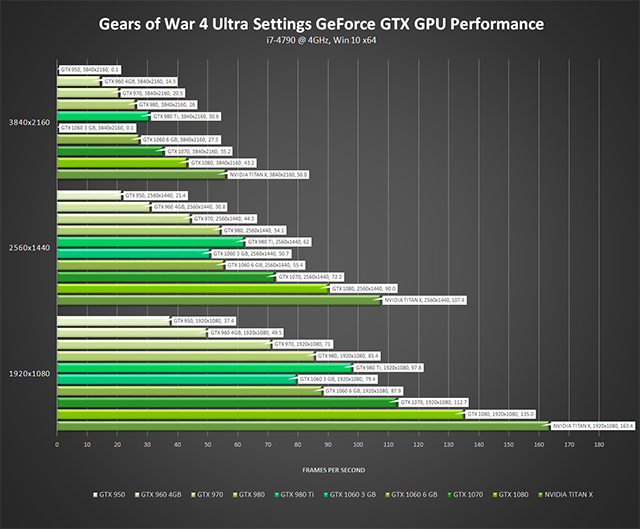
Haz clic para ampliar. Todas las GPU funcionan a velocidades de referencia con los ventiladores de fábrica.
Con el parámetro "Demencial" de próxima generación Reflejos locales activado, el número de tarjetas capaces de 60 FPS o más. Diseñado para las mejores GPU de la generación actual y tarjetas de próxima generación, "Demencial" es una muestra de lo que es posible con aún más potencia, y nos lleva un paso más cerca de igualar la fidelidad de las asombrosas demostraciones técnicas de Unreal Engine 4.
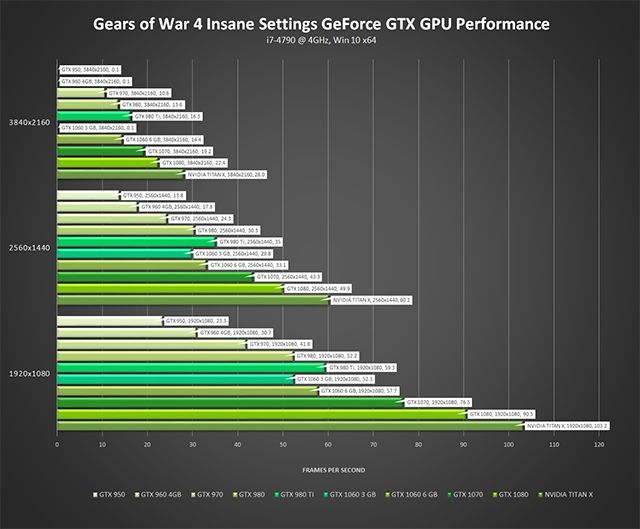
Haz clic para ampliar. Todas las GPU funcionan a velocidades de referencia con los ventiladores de fábrica.
Si quieres mejorar el rendimiento, puedes bajar ligeramente muchas configuraciones de Ultra a Alta sin que la calidad de imagen se vea muy afectada. En su momento, se disminuyen Desenfoque del movimiento, Difusión de subsuperficie, Profundidad de campo, Calidad de dispersión de la luz, Calidad posproceso, Destello de la lente, Refracciones, Resplandor, Nivel de detalle del personaje, Calidad del haz de luz, Tasa de generación de partículas, Oclusión ambiental, Calidad de sombra de cápsula, Nivel de detalle del mundo, Distancia de renderizado del follaje, Reflejos locales, Anti-aliasing y, por último, Calidad de la sombra.
Si necesitas aún más rendimiento, determina qué características son más importantes para ti y reduce la calidad de otras configuraciones a Media o Baja según sea necesario hasta que estés satisfecho con la velocidad de los fotogramas. Como alternativa, prueba nuestra configuración GeForce Experience: ajustes óptimos del juego con un clic o utiliza Cambio dinámico de la resolución.
GeForce Experience: ajustes óptimos de juego con un clic
La mejor forma de configurar y aplicar automáticamente los más de 30 ajustes gráficos que posee Gears of War 4' para disfrutar de una experiencia de juego gratificante a 60 FPS es utilizar GeForce Experience, una herramienta de valor inestimable para todos los usuarios de GeForce GTX. Además de la optimización de más de 300 juegos, la aplicación gratuita GeForce Experience puede actualizar automáticamente los controladores y los perfiles, guardar y transmitir juegos con Share, obtener tus juegos y GPU gratis con ofertas, ytransmitir de manera inalámbrica los juegos de PC a dispositivos NVIDIA SHIELD.
Los ajustes seleccionados por GeForce Experience se configuran teniendo en cuenta la GPU y la CPU utilizada y otros factores, pueden aplicarse con un solo clic y se actualizan con el paso del tiempo, a medida que los parches de los desarrolladores y las actualizaciones de los controladores de NVIDIA van introduciendo nuevas mejoras de rendimiento. Es una solución perfecta para jugadores que simplemente quieren ejecutar sus juegos con un solo clic y para aquellos que tienen poca experiencia en configurar ajustes para conseguir la experiencia de juego perfecta.
Controlador Game Ready para Gears of War 4
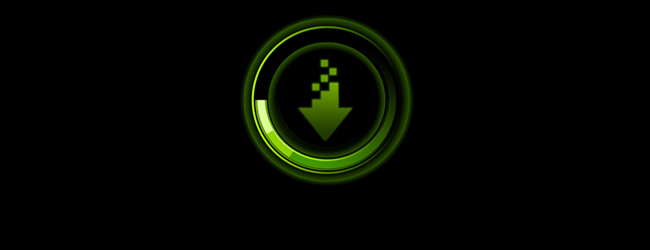
En cuanto a los controladores, asegúrate de descargar los nuevos controladores Gears of War 4 Ready GeForce para obtener la mejor experiencia con Gears of War 4. En él se incluyen las últimas optimizaciones de rendimiento y los últimos ajustes para Gears of War 4, además de un montón de novedades interesantes. Descárgalos ahora a través de GeForce Experience.
Aceleración del reloj
Además de ajustar la configuración, al utilizar Cambio dinámico de la resolución y actualizar los controladores, puedes aumentar considerablemente tu rendimiento en Gears of War 4 acelerando el reloj de la GPU. En primer lugar, utiliza el punto de referencia del juego para obtener una línea de base, acelera el reloj, prueba la estabilidad de la forma habitual y vuelve a ejecutar las referencias de Gears of War 4. Si tienes éxito podrás aumentar las velocidades del reloj y la memoria, y obtener una velocidad de fotogramas significativamente más rápida.
Si acelerar el reloj es nuevo para ti, echa un vistazo a nuestra guía GeForce Garage (en inglés) para empezar y consulta otras guías similares en Internet para tu CPU, GPU y placa base.
G-SYNC: el fin de las imágenes entrecortadas y fragmentadas

NVIDIA revolucionó las pantallas de ordenador en 2013 con la introducción de tasas de refresco variables, lo que permitía a los jugadores disfrutar de experiencias de juego rápidas, sin fragmentaciones ni entrecortamientos en monitores G-SYNC. Hoy, las opiniones de los usuarios sobre esta tecnología son fantásticas y jugadores de todo el mundo coinciden en afirmar que duele jugar con una pantalla que no sea G-SYNC una vez que te has acostumbrado a la magnífica experiencia de juego que proporciona.
Con Gears of War 4' y los monitores G-SYNC, puedes jugar con imágenes perfectas, sin ninguno de los artefactos o bloqueos asociados a los monitores o televisores normales.
Y ahora también puedes conseguir placas G-SYNC para portátiles, con varias resoluciones y tasas de refresco de hasta 120Hz. Infórmate aquí.
La experiencia definitiva de Gears of War 4
Si juegas a Gears of War 4 en Xbox One vas a tener una experiencia fantástica. Aunque la experiencia definitiva es con PC gracias a resoluciones más altas, tasas de refresco más rápidas, más niveles de detalle y compatibilidad con G-SYNC y GeForce Experience Share.
Si estás buscando una nueva GPU para jugar a Gears of War 4 con todas estas maravillas gráficas activadas, elige las tarjetas gráficas, sistemas y portátiles GeForce GTX incluidos en la promoción del juego. Puedes encontrar más información aquí.
Para obtener más cobertura de Gears of War 4 para PC, consulta (en inglés) nuestro mapa multijugador exclusivo "Gridlock" y el nuevo modo de juego multijugador "Guardian".